Resimleri bir PowerPoint sunumunda kullandığınızda, ihtiyacınıza daha iyi uyması için resim arka planını kaldırmak isteyebilirsiniz. Örneğin, yapmak istediğiniz PowerPoint'te bir resmin arka planını şeffaf hale getirme konuyu vurgulamak veya dikkat dağıtıcı ayrıntıları kaldırmak için. Bu gönderi, adım adım PowerPoint'teki resimlerden arka planı kaldırmanız için size rehberlik edecektir.
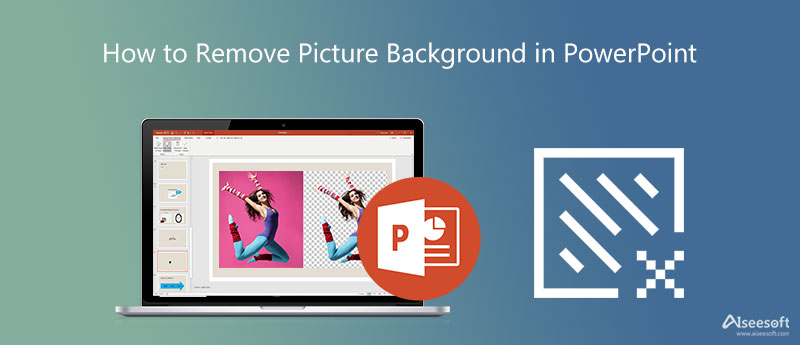
PowerPoint, içindeki resimleri doğrudan düzenlemenize yardımcı olacak birçok yerleşik özellik sunar. Bir resim arka planını kaldırmanız gerektiğinde, arka plan kaldırma işlevini kullanabilirsiniz. Bu bölüm, PowerPoint içinde bir resim arka planının nasıl şeffaf hale getirileceğini gösterecektir.

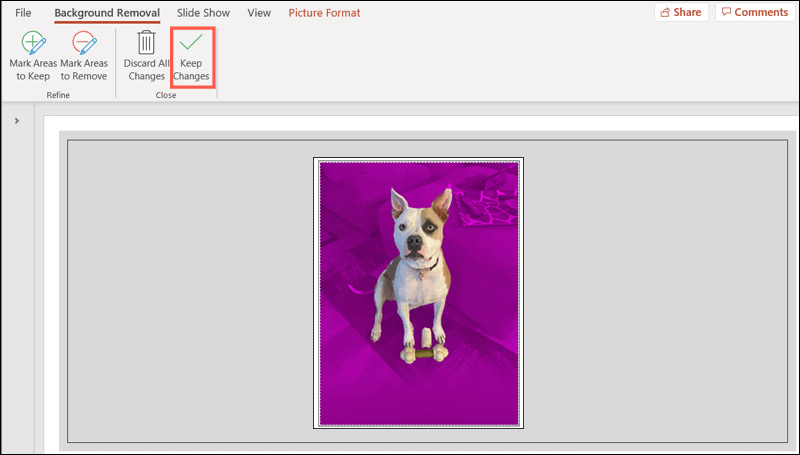
Bu arka plan kaldırılmış resmi ayrı olarak kaydetmek isterseniz, PowerPoint'te sağ tıklayıp Resim Olarak Kaydet seçeneğini seçebilirsiniz. Sonunda, yapabilirsin resmin arka planını şeffaf yap PowerPoint ile.
PowerPoint'te resim arka planını doğrudan kaldırmanın yanı sıra, özellikle yerleşik arka plan kaldırma sonucundan memnun kalmadığınızda, bir resim arka planını saydam yapmayı ve ardından PowerPoint sunumunuza eklemeyi de seçebilirsiniz.
Burada kullanımı kolay olanı şiddetle tavsiye ediyoruz Ücretsiz Arka Plan Temizleyici Çevrimiçi görüntü dosyalarınızı şeffaflaştırmanız için. JPG, JPEG, PNG ve daha fazlası dahil olmak üzere tüm popüler görüntü formatlarını destekler. Google Chrome, Mac Safari, Microsoft IE, Yahoo veya Firefox gibi yaygın olarak kullanılan bir web tarayıcısında kullanabilirsiniz.



. PowerPoint'te bir görüntünün beyaz arka planını nasıl değiştirebilirim?
PowerPoint'te bir görüntüden beyaz arka planı kaldırmak ve rengini değiştirmek istediğinizde, resme tıklayabilir, Resim Biçimi sekmesini seçebilir ve ardından Renk açılır menülerini açabilirsiniz. Artık, resmin arka plan rengini kolaylıkla değiştirmek için Saydam Rengi Ayarla aracını kullanabilirsiniz.
2. Microsoft PowerPoint'te nasıl resim eklenir?
PowerPoint slaydınıza bir resim eklemek için Ekle sekmesine tıklayabilir, Resimler grubundan Resimler seçeneğini seçebilir ve ardından Resim Ekle altında Bu Aygıt veya Çevrimiçi Resimler'e tıklayabilirsiniz. Uygun bir resim seçtikten sonra, işleminizi onaylamak için Ekle düğmesine tıklamanız yeterlidir.
3. PowerPoint ile resim arka planı nasıl kırpılır?
PowerPoint'te bir resmi kırpmanız ve istenmeyen arka planı kaldırmanız gerektiğinde, şeritteki Resim Biçimi sekmesine tıklayabilir ve ardından Boyut grubunda Kırp özelliğini bulabilirsiniz. Kırp'ı tıklatabilir ve ardından kırpmak için tutamacı görüntünün üzerinde serbestçe sürükleyebilirsiniz.
Sonuç
Bu gönderi çoğunlukla hakkında konuşuyor PowerPoint'te resim arka planı nasıl kaldırılır. PowerPoint'te bir resmin arka planından kurtulmak istediğinizde, bunu yapmak için yukarıdaki yöntemi takip edebilirsiniz. Ayrıca, önerilenleri deneyebilirsiniz Ücretsiz Arka Plan Temizleyici Çevrimiçi ve bir resim arka planını saydam yapmak için kullanın.
Görüntü Arka Planı Kaldırıcı
Arka Planı Bulanıklaştıran Uygulama Fotoğraftan Nesne Kaldırma Uygulaması Arka Plan Değiştirici Arkaplan Silgisi kaldırbg İncelemesi Otomatik Arka Plan Kaldırıcı GIF Arkaplan Temizleyici
Video Converter Ultimate, videoları ve müziği 1000 formatta ve daha fazlasında dönüştürmek, geliştirmek ve düzenlemek için mükemmel bir video dönüştürücü, düzenleyici ve geliştiricidir.
%100 Güvenli. Reklamsız.
%100 Güvenli. Reklamsız.